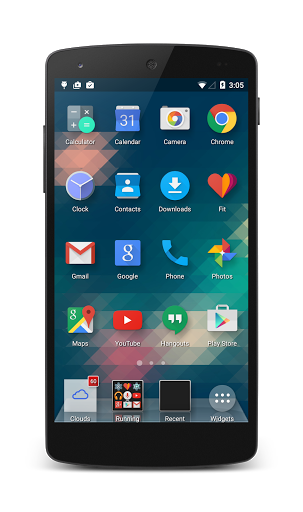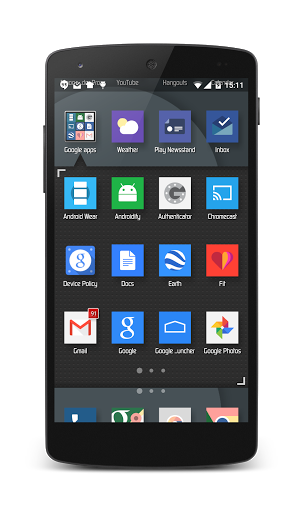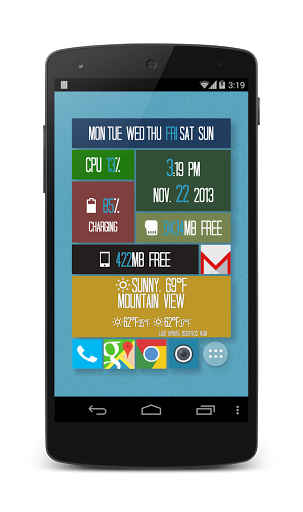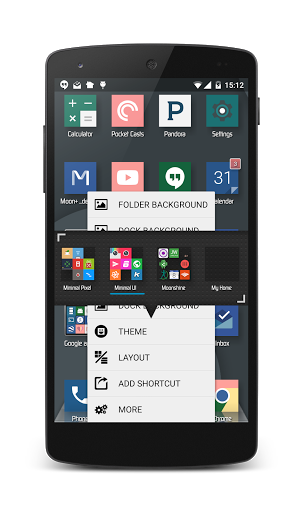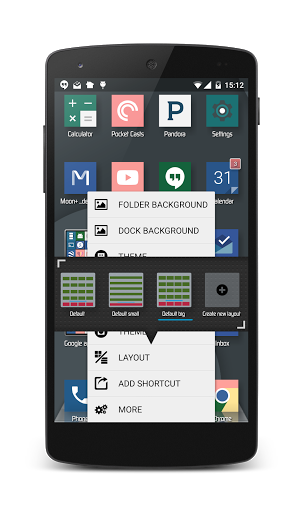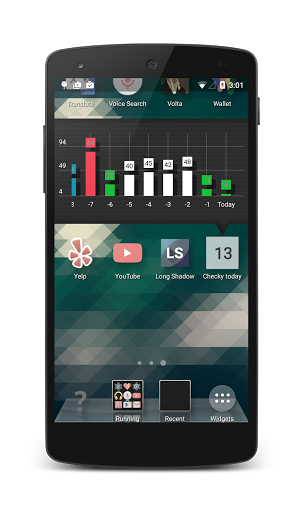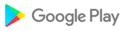Мій будинок - це ще одна домашня заміна, крім ADW, Apex та Nova launcher і ін. Натхненний iPhone та домашнім екраном Windows. Мета полягає в тому, щоб створити повнофункціональний пускова установка малих розмірів, одночасно зберігаючи користувальницький інтерфейс, чистий, гнучкий та настроюваний. У ньому є папка додатків для стилів iPhone, і ви можете налаштувати екран віджетів у стилі Windows.
Нижче наведено короткі поради. Довідку та Поширені запитання можна знайти на http://goo.gl/1TFYZM
Якщо вам потрібна допомога у використанні цього додатка, надішліть мені електронне повідомлення безпосередньо, і я радий допомогти.
Ця версія включає в себе всі функції, ви можете знайти подарункову версію на сторінці https://play.google.com/store/apps/details?id=com.farm.myhome
Основні характеристики:
папка стилю iPhone
Необмежена вкладена папка
Своє митне оформлення (а не тільки MxN) для екрана додатків
Підтримка пакету значок ADW, LauncherPro, Apex та Go
Підтримка бейджа, включаючи Gmail, календар, пропущений дзвінок, погоду, Facebook та багато іншого
Унікальна підтримка тіней для додатків
Унікальна підтримка тіней для віджетів
Унікальний варіант віджету, включаючи обрізку, фоновий / колірний колір, щоб допомогти вам зробити домашній екран стилю Windows
Можливість закріпити віджет, щоб допомогти вам зробити панель док на екрані віджетів
Роздільна позначка додатка на екрані додатка
Повністю інтегрований з системними шпалерами
Вбудовані програми, такі як дата / час, акції, сповіщення, біг, рецензії тощо
Вбудований додаток перевірки, щоб показати, скільки разів ви перевіряєте свій телефон щодня
Швидкі підказки:
Натисніть і утримуйте будь-яке додаток або віджет, щоб увійти в режим редагування
Торкніться будь-якого порожнього місця, щоб вийти з режиму редагування
Натисніть і утримуйте порожнє місце, щоб відкрити головне меню
У меню виберіть "Мої налаштування", щоб відкрити окремі параметри "Мій дім"
У режимі редагування торкніться значка червоного олівця, щоб відкрити параметри для програми чи віджета;
На екрані програми спочатку введіть режим редагування, потім натисніть і потримайте будь-яку програму та перетягніть в іншу програму, щоб створити папку
На екрані додатка спочатку введіть режим редагування, а потім перенести програму з області папок протягом ~ 1 секунди, щоб перемістити додаток з папки
Перейдіть до меню -> "Мої налаштування" -> "Додатково" та увімкніть кілька вибору, щоб зробити папку легко

 Samsung P1000 Galaxy Tab
Samsung P1000 Galaxy Tab